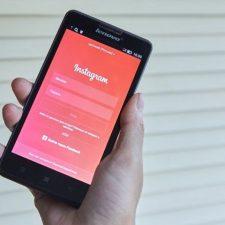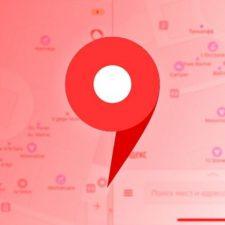Содержание :
Электронная цифровая подпись (ЭЦП) позволяет подтвердить подлинность документа, а также защитить авторские права. Для нее был разработан отдельный формат «SIG». Он используется для текстовых материалов, изображений, почтовой пересылки. В текущей статье расскажем, чем открыть SIG-файл. Отдельно остановимся на использовании сервиса Росреестра, который обеспечивает просмотр кадастровых сведений в соответствующем формате.
Особенности формата
Для внедрения цифровой подписи был разработан формат SIG. Его название представляет собой сокращение слова «signature», которое в переводе обозначает «подпись». Задача такой защиты – обеспечение подлинности документа. Файл в соответствующей форме прикрепляется к электронному письму или идет в комплекте с основной частью документа.
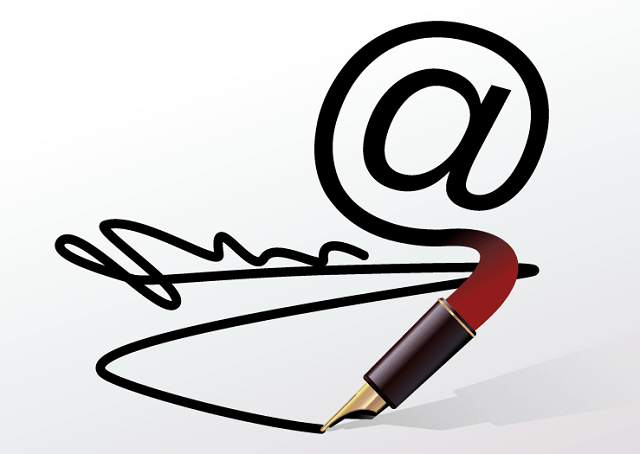
Всего насчитывают 4 разновидности ЭЦП:
- Подпись, используемая для подтверждения подлинности документа. Сфера ее применения: электронная коммерция, государственный сектор и т.д.
- Почтовая. Такой файл позволяет убедиться в достоверности указанных отправителем контактных данных, что исключает риск отправки писем другому получателю.
- Графическая. Используется для различного рода изображений.
- Документы, написанные шрифтом Брайля.
ЭЦП напрямую связана с процессом хэширования – преобразования некоторого объема информации в код длиной 40 символов. В случае изменений документа в процессе его загрузки или передачи, будет изменена и хэш-сумма, что укажет на вмешательство в оригинальную версию.
Чем открыть расширение SIG
Программы для открытия рассматриваемого формата будут отличаться, в зависимости от типа цифровой подписи. Если SIG-файл поступил в качестве вложения к электронному письму, значит он содержит данные об отправителе и получателе. Просмотреть информацию в таком случае поможет:
- Microsoft Outlook Express – облегченная версия популярного почтового клиента от компании Microsoft.
- Microsoft Outlook – корпоративный сервис, распространяемый на платной основе, входит в комплект программ Office. Он отличается возможностью обеспечения совместного доступа и созданием общей контактной базы.
- QUALCOMM Eudora – альтернативный почтовый клиент, особенностью которого является пересылка не только текстовых, но и голосовых сообщений. Данной программой могут воспользоваться пользователи Windows и MacOS.
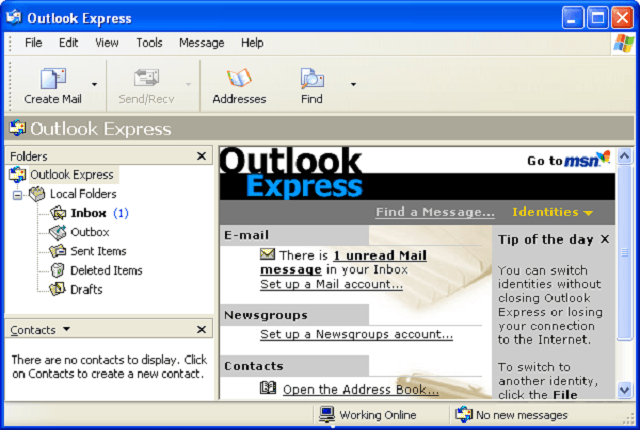
Для изображений используется подпись компании Broderbund. Ее открывают такими программами: The Print Shop, The Print View, Print Master.
Проверка прочих документов с цифровой подписью осуществляется через две базовые программы, которые распространяются на платной основе, но имеют пробный период использования 1 месяц. К ним относится: КриптоАРМ и Crypto Pro.
Как открыть файл SIG
Рассмотрим процесс взаимодействия с файлом ЭЦП более подробно на примере программы КриптоАРМ:
- После запуска ПО потребуется воспользоваться пунктом меню «Файл», где выбрать строку «Просмотреть документ».
- Открывшийся мастер просмотра сообщит о необходимости выбрать файл с зашифрованными данными или файл цифровой подписи, который совмещен с данными. Кликнуть «Далее» для перехода на следующее окно.
- В список можно перемещать отдельные документы или целые папки. В первом случае следует кликнуть по кнопке «Добавить файл».
- В открывшемся окне проводника нужно выбрать файл формата SIG и нажать «Открыть».
- Список мастера просмотра документов отобразит файл, осталось проследовать к следующему окну и нажать «Готово».
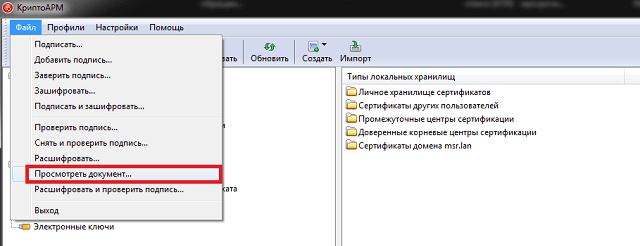
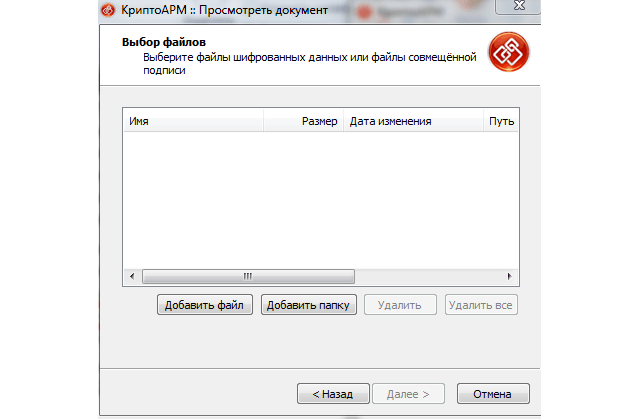
КриптоАРМ откроет связанные с подписью данные через установленную по умолчанию программу. Например, для текстового документа «DOCX» это будет Microsoft Office, для «PDF» – Foxit Reader или браузер и т.д. Если же в папке с подписью нет связанного документа, то отобразится соответствующее уведомление:

Чем открыть SIG-файлы Росреестра
С недавних пор жители РФ стали получать кадастровые выписки, паспорта и планы территории в виде двух файлов. Первый называется «xml», второй – «xml.sig». Соответственно, это сами кадастровые данные, а также электронная подпись сотрудника государственной службы. Сложности у пользователей возникают с просмотром данных документов, а также их печатью. Устранить обе проблемы поможет специальных сервис, созданный в рамках сайта Росреестра. Как им пользоваться:
- Перейти по ссылке: https://rosreestr.ru/wps/portal/cc_vizualisation.
- В строку обозначенную на скриншоте цифрой «1» следует добавить xml-файл, в котором содержится информация кадастра. Для этого достаточно нажать кнопку «Выберите файл» и указать путь к документу в файловой системе компьютера.
- Во второй строке добавляется файл подписи «xml.sig». Чтобы увидеть информацию из кадастра в читаемом виде, предоставлять данный файл не обязательно – он необходим только для определения оригинальности документа.
- В третьей строке вводятся случайные цифры с картинки.
- Нажать «Проверить».
- Отобразится уведомление о проверке цифровой подписи. Ниже, в графе «Электронный документ», следует кликнуть по ссылке «Показать в человекочитаемом формате».
- Представленная в нормальном виде информация подлежит печати или сохранению на компьютере.
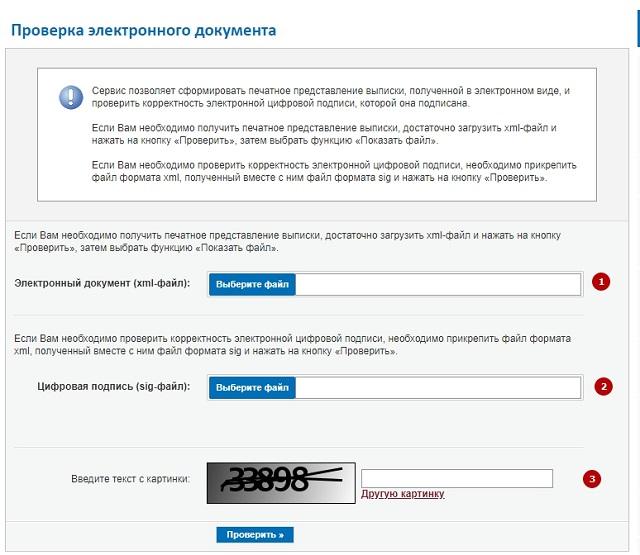
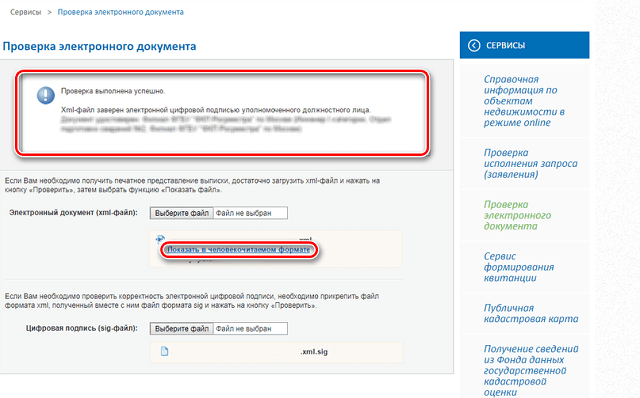
Теперь вы знаете, чем открыть xml.sig, полученный из Росреестра, а также любую другую электронную подпись. На помощь придут специализированные программы для ПК или онлайн-сервис.